让Word和Excel表格完成选择录入
办公教程导读
收集整理了【让Word和Excel表格完成选择录入】办公软件教程,小编现在分享给大家,供广大互联网技能从业者学习和参考。文章包含1359字,纯文字阅读大概需要2分钟。
办公教程内容图文
小技巧:可将其余使用同样窗体域的单元格全部选中,然后通过复制、粘贴的方法一次性插入。
(5)在所有下拉型窗体域完成插入之后,单击“窗体”工具栏上的锁状“保护窗体”按钮(这样除了含有窗体域的单元格外,表格的其它地方都无法进行修改),在需要录入同一内容的任一窗体域单元格上单击鼠标,单击其右侧出现的下拉三角图标,从弹出下拉列表中选择需要录入的内容。全部选择好后,再次单击“保护窗体”按钮解除锁定。
二、Excel表格实现选择录入
在Excel表格中使用选择录入的好处是,可以对数据精确筛选,避免因录入错误造成数据统计不准确的现象发生。具体设置步骤如下:
(1)首先在Excel中设计好所需要的表格,在任意一列中输入要在下拉列表中所显示的内容,然后选定要使用选择性输入的区域。
(2)单击“数据→有效性”命令,在弹出的窗口中单击“设置”选项卡。在“允许”下拉列表中选择“序列”;在“来源”框中输入序列来源的单元格绝对地址,或者单击其右侧的隐藏窗体按钮,用鼠标选定要使用下拉列表中所显示的内容的单元格区域,再次单击隐藏窗体按钮回到“设置”选项卡。最后单击“确定”按钮返回(如图3)。
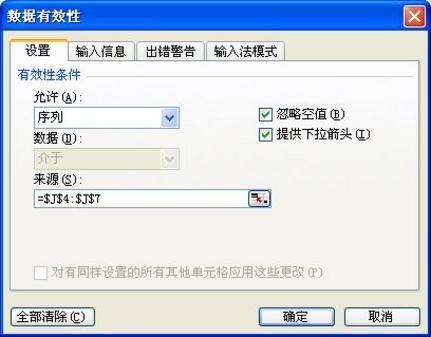
(3)用鼠标单击区域中的任一单元格,会在单元格旁边出现一个下拉箭头,单击箭头,会显示出所有的设置序列,从中单击所需的项目即可完成录入。
小技巧:对于其它使用下拉列表的单元格,可以采用拖动柄复制的方法来实现。
现在,有了Word和Excel中实现选择录入的方法,工作是不是轻松多了?
办公教程总结
以上是为您收集整理的【让Word和Excel表格完成选择录入】办公软件教程的全部内容,希望文章能够帮你了解办公软件教程让Word和Excel表格完成选择录入。
如果觉得办公软件教程内容还不错,欢迎将网站推荐给好友。
